Fortnite第6章:優化最大FPS的PC設置
- By Aaron
- Mar 28,2025
* Fortnite*可能會令人難以置信的混亂,當較差的幀速度發揮作用時,遊戲很快就會變得無法玩。幸運的是,可以通過簡單地調整您的設置來解決其中許多問題。在下面,我將指導您使用 * Fortnite *的最佳PC設置,以確保流暢而愉快的遊戲體驗。
Fortnite最佳展示設置
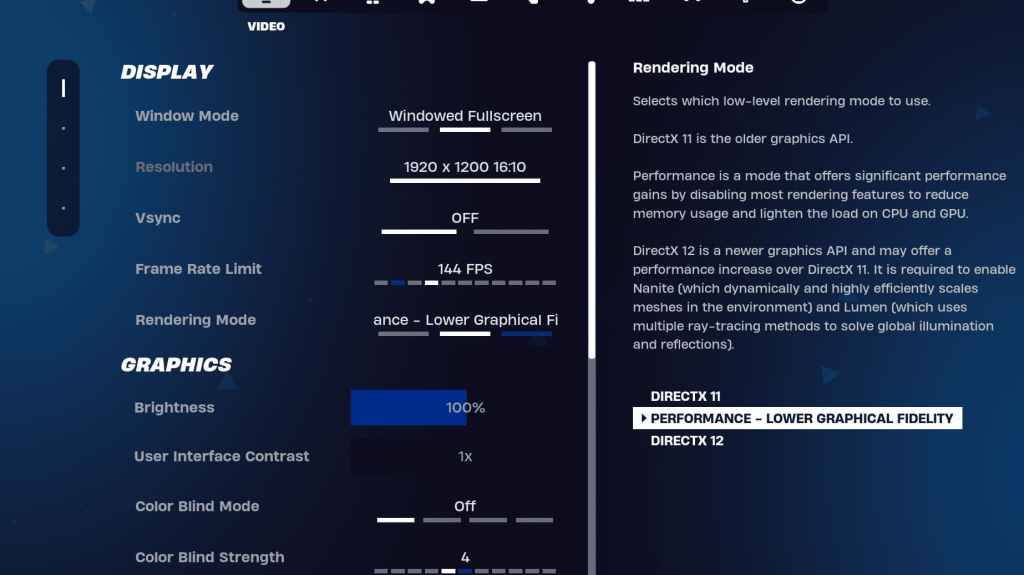
Fortnite中的視頻部分分為兩個部分:顯示和圖形。兩者對於優化性能至關重要,因此讓我們深入了解顯示部分的最佳設置:
| 環境 | 受到推崇的 |
| 窗口模式 | 全屏最佳性能。如果您經常出門,請選擇窗口的全屏。 |
| 解決 | 設置為顯示器的本機分辨率(通常為1920×1080)。如果您使用低端PC,請降低它。 |
| v-sync | 避免輸入滯後。 |
| 幀率極限 | 匹配顯示器的刷新率(例如,144,240)。 |
| 渲染模式 | 最大fps的性能模式。 |
渲染模式 - 選擇
Fortnite提供了三種渲染模式:Performance,DirectX 11和DirectX12。 DirectX11較舊,更穩定,設置為默認值,並且在沒有重大性能問題的情況下順利運行。 DirectX 12是較新的,有可能在更新的系統上提供性能提升,並提供其他圖形選項,以提供更好的視覺效果。但是,為了獲得最佳性能和最低的輸入滯後,儘管它犧牲了視覺質量,但性能模式受到專業人員的喜好。
相關:Fortnite彈道的最佳負載
Fortnite最佳圖形設置
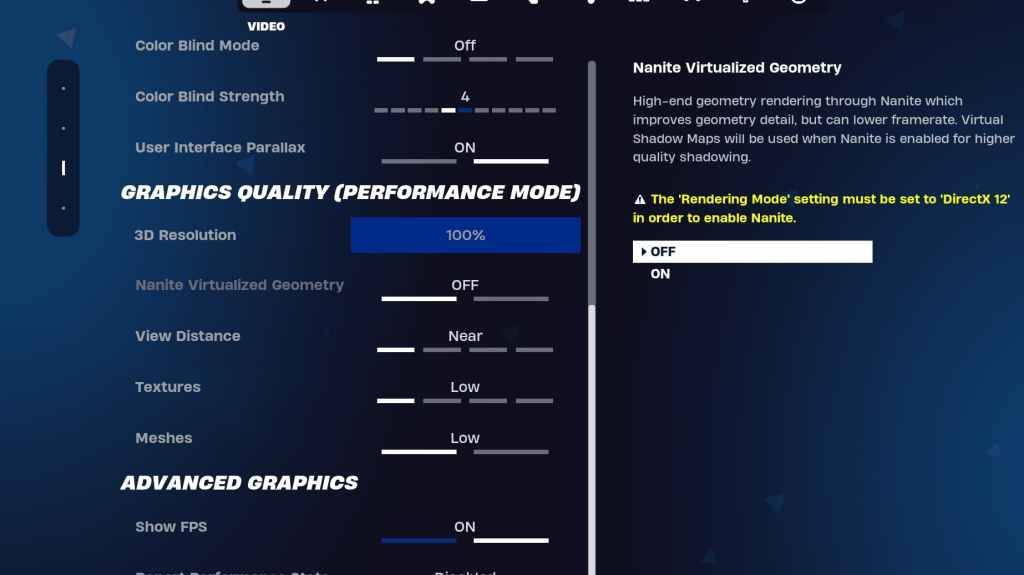
圖形部分是您可以顯著提高FPS的地方。這些設置控制您的遊戲外觀,並應調整以最大程度地減少資源使用情況並最大化框架生成。這是Fortnite的推薦圖形設置:
| **環境** | **受到推崇的** |
| 質量預設 | 低的 |
| 反疊縮和超級分辨率 | 反疊縮和超級分辨率 |
| 3D分辨率 | 100%。如果使用低端PC,則設置為70-80%。 |
| 納米虛擬幾何形狀(僅在DX12中) | 離開 |
| 陰影 | 離開 |
| 全球照明 | 離開 |
| 反思 | 離開 |
| 查看距離 | 史詩 |
| 紋理 | 低的 |
| 效果 | 低的 |
| 後處理 | 低的 |
| 硬件射線跟踪 | 離開 |
| NVIDIA低潛伏期模式(僅適用於NVIDIA GPU) | 在+boost上 |
| 顯示FPS | 在 |
Fortnite最佳遊戲設置
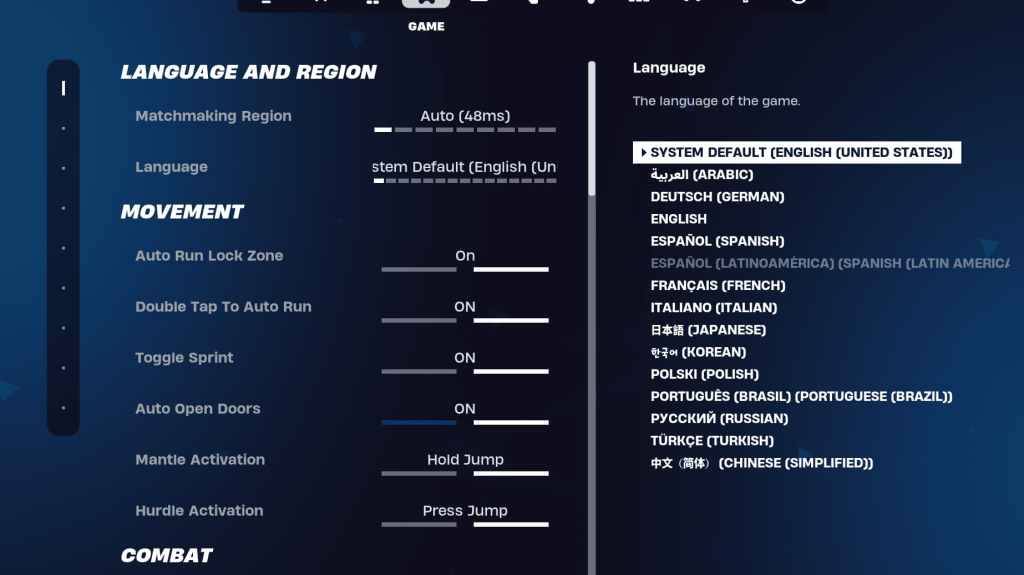
Fortnite設置中的遊戲部分不會影響FPS,但對於遊戲玩法至關重要,尤其是對於編輯,構建和移動。這是一些要考慮的關鍵設置:
移動
- 自動打開門:開
- 雙擊到自動運行:ON(用於控制器)
其餘的可以在默認設置處保留。
戰鬥
- 保持交換拾取:ON(允許握住使用鑰匙從地面交換武器)
- 切換定位:個人喜好(在保持/切換到範圍之間選擇)
- 自動皮卡武器:
建築
- 重置建築選擇:關閉
- 禁用預編輯選項:關閉
- 渦輪大樓:關閉
- Auto-Confirm編輯:個人喜好(如果不確定,請使用)
- 簡單編輯:個人喜好(對於初學者來說更容易)
- 點擊簡單編輯:ON(僅當簡單編輯打開時)
這些設置涵蓋了“遊戲”選項卡中的必需品。其餘的選項是生活質量的功能,不會影響遊戲玩法或性能。
Fortnite最佳音頻設置
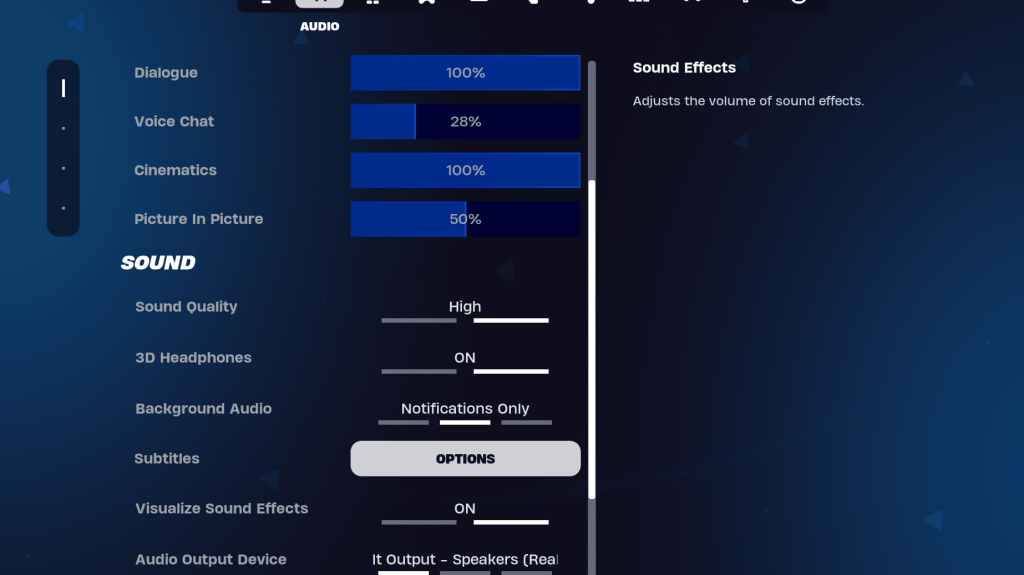
音頻對於檢測敵人的腳步,槍聲和其他提示至關重要。默認的音頻設置通常很好,但是您應該啟用3D耳機並可視化聲音效果。 3D耳機增強了方向性聽力,儘管它們可能與所有耳機都無法正常工作,因此可能需要進行一些實驗。可視化聲音效果為腳步聲或胸部等聲音提供了視覺指示器。
相關:如何在Fortnite中接受Eula
Fortnite最佳鍵盤和鼠標設置
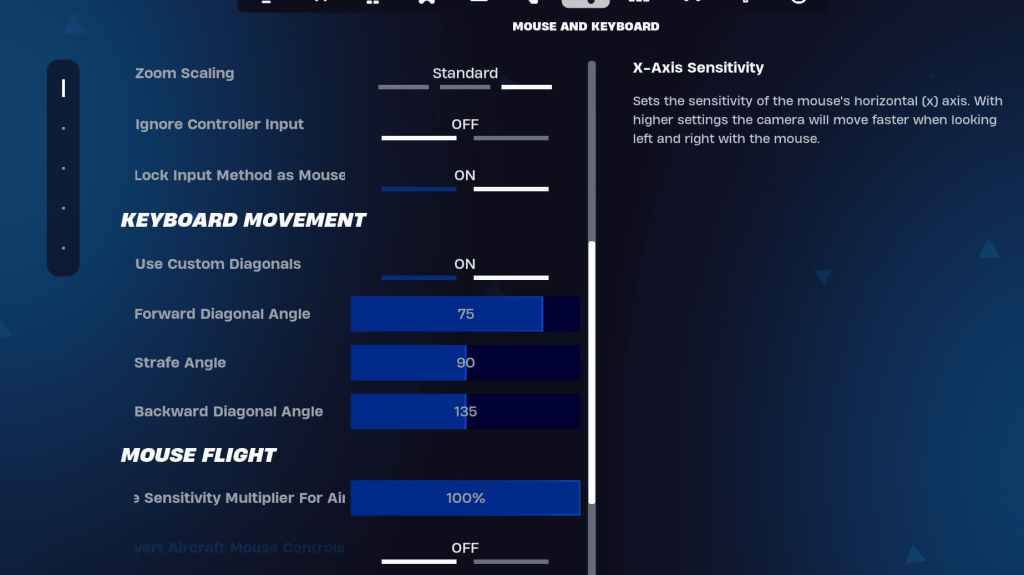
鍵盤和鼠標選項卡是您將設置靈敏度和其他有用設置的地方。此選項卡附近是用於配置鍵鍵的鍵盤控件選項卡。
在鍵盤和鼠標選項卡中,考慮以下靈敏度設置:
- X/Y靈敏度:個人喜好
- 靶向靈敏度:45-60%
- 範圍靈敏度:45-60%
- 建築/編輯敏感性:個人喜好
鍵盤運動
- 使用自定義對角線:ON
- 正角:75-78
- 掃向角度:90
- 向後角:135
對於鑰匙界,請從默認設備開始,然後根據需要進行調整。沒有一個適合所有解決方案;這都是關於個人喜好。查看我們的最佳Fortnite鑰匙扣指南,以獲取更詳細的建議。
這是Fortnite最佳設置的全面概述。如果您正在為Fortnite彈道準備,請確保還可以優化該模式的設置。
Fortnite可以在包括Meta Quest 2和3在內的各種平台上播放。
最新新聞
更多 >-

- 魔術:聚會:永恆的邊緣 - 現在預訂
- 05/25,2025
-
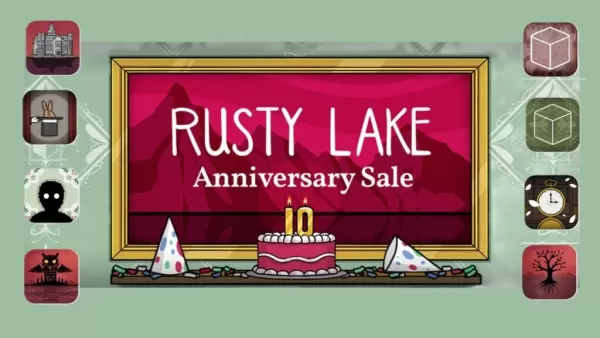
- 生鏽的湖泊標記為10年,並提供新的發行和銷售
- 05/25,2025
-
- 龍騰世紀的明星“毀滅性”被Backlash,聲稱BioWare的失敗是需要的
- 05/25,2025
-
- 頑皮的狗的尼爾·德魯克曼(Neil Druckmann
- 05/25,2025
-

- “ Minion Rush在重大更新中切換到Unity Engine”
- 05/25,2025



